Cómo configurar juegos como privados en Steam

Los usuarios de Steam que quieran jugar a un determinado título especial pero que se mantengan alejados por miedo a ser juzgados ahora pueden respirar tranquilos. Steam no solo te permite ocultar tus juegos a los demás, sino que también te permite marcarlos como privados, una nueva opción que oculta toda la actividad del juego y los detalles de propiedad, incluso en el momento de la compra.
Cómo marcar juegos como privados en Steam
Aunque Steam ya tiene la opción Ocultar juego, jugar juegos ocultos sigue contando para el tiempo total de juego. Además, otros aún pueden ver qué títulos has comprado, lo cual es un claro indicio.
Para mantener las cosas un poco más secretas, Steam ahora tiene la opción «Marcar como privado» para hacer que el juego sea completamente privado, de modo que ninguno de sus detalles, desde la propiedad hasta el tiempo de juego, aparezca para los demás. A continuación te explicamos cómo puedes marcar juegos como privados en Steam desde tres ubicaciones diferentes.
Método 1: desde el cliente Steam
- Abre el Cliente Steam y selecciona Biblioteca.
- Haga clic derecho en cualquier título que desee ocultar y seleccione Administrar > Marcar como privado.
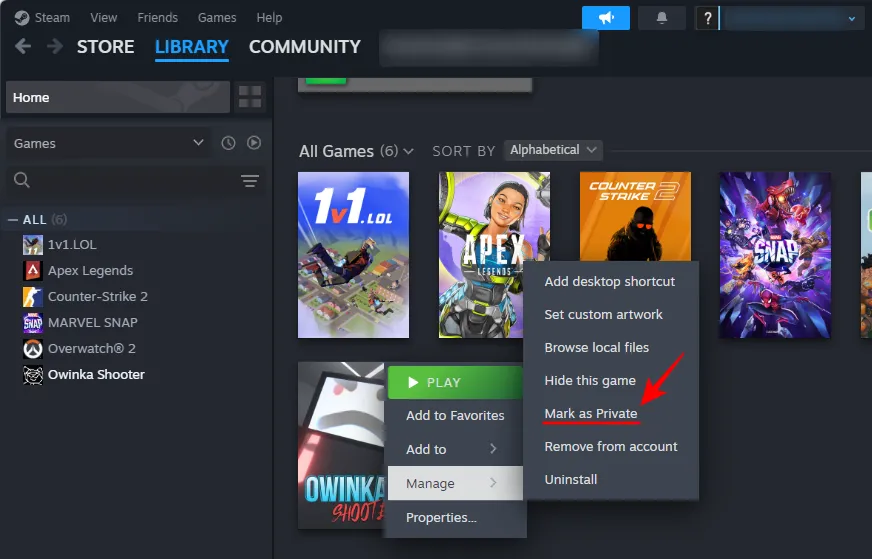
- Como alternativa, haga clic en el título, haga clic en el ícono de ajustes (Configuración) y seleccione Marcar como privado.
- Todos los juegos que hayan sido marcados como privados también obtendrán un ícono oculto.
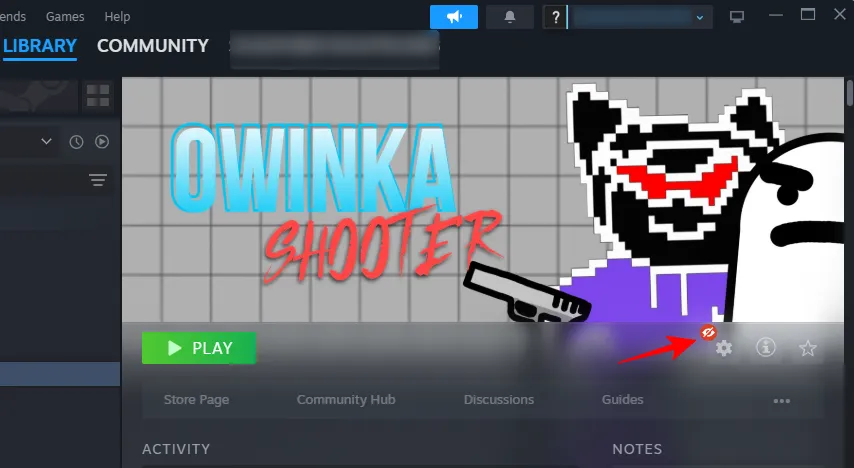
Método 2: desde el carrito de compras
- Añade el juego a tu carrito de compras.
- Abra su carrito de compras, luego haga clic en Para mi cuenta y cámbielo a Para mi cuenta : privado.
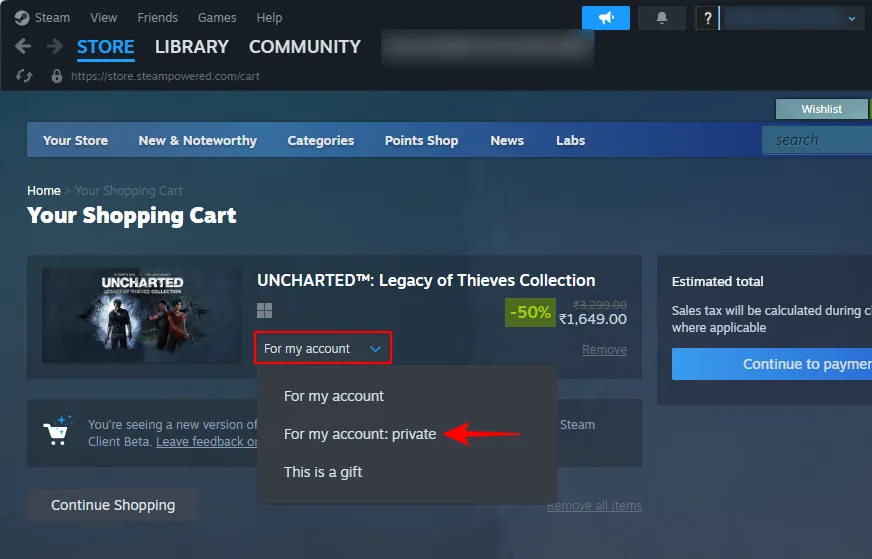
Método 3: desde tu lista de juegos en un navegador
- Haz clic en tu nombre de usuario y selecciona Juegos.
- Haz clic en el ícono de tres puntos al lado de un juego y selecciona Marcar como privado.
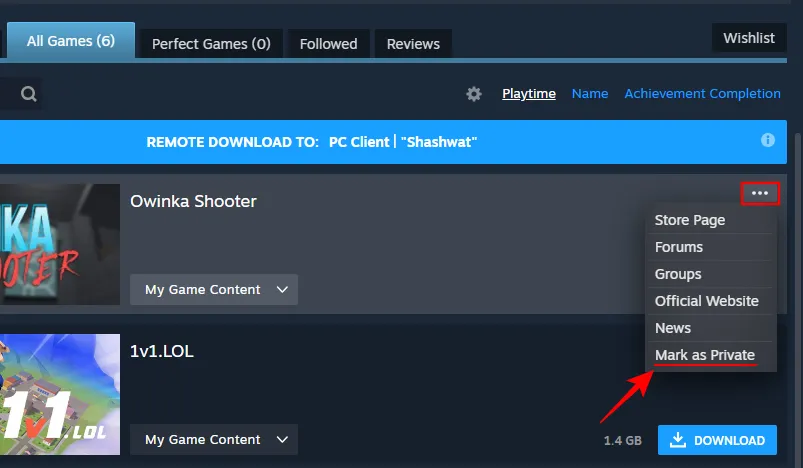
Marcar tus juegos de Steam como privados hace que sea conveniente ocultar toda tu asociación con el juego. Ya no tendrás que arrastrar títulos a tu lista de «Juegos ocultos», configurar tu cuenta como privada o desconectarte para mantener tu tiempo de juego privado. Al hacer que un juego sea privado, puedes evitar todas esas soluciones y simplemente jugar sin miedo ni restricciones.
Preguntas más frecuentes
Echemos un vistazo a algunas preguntas frecuentes sobre cómo ocultar y configurar juegos como privados en Steam.
¿Cuál es la diferencia entre «Ocultar este juego» y «Marcar como privado» en Steam?
La opción «Ocultar este juego» en Steam oculta el juego en tu lista de títulos jugados. Sin embargo, la información sobre el juego todavía está disponible en tu perfil de Steam. Por otro lado, la opción «Marcar como privado» oculta todos sus detalles, incluido el tiempo de juego, la propiedad, la actividad, etc., a los demás, como si nunca fueras propietario del juego.
¿Por qué no puedo ver la opción «Marcar como privado» en Steam al realizar la compra?
Actualmente, la opción de marcar un juego como privado desde el carrito de compras está disponible sólo para usuarios beta. Puedes unirte a la versión beta o esperar un rato hasta que Steam lleve la opción a la versión estable.
Esperamos que hayas podido configurar tus juegos como privados y que ahora puedas jugarlos sin preocupaciones. ¡Hasta la proxima vez!



Deja una respuesta